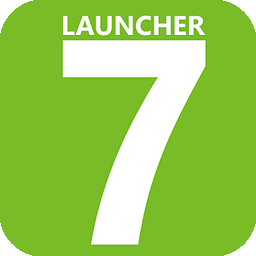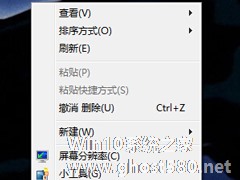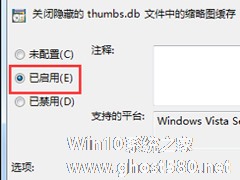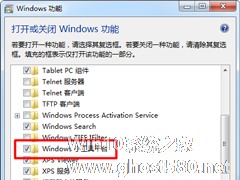-
Win7桌面右键刷新反应慢怎么办?
- 时间:2024-11-15 07:44:20
大家好,今天Win10系统之家小编给大家分享「Win7桌面右键刷新反应慢怎么办?」的知识,如果能碰巧解决你现在面临的问题,记得收藏本站或分享给你的好友们哟~,现在开始吧!
在Win7系统中,我们在执行许多操作后,回到桌面上,我们会习惯地点击右键刷新桌面,但如果桌面刷新时反应很慢,有时甚至需要十几秒,这绝不会是件令人开心的事。那该怎么办呢?
方法如下:
1、同时按键盘WIN+R键,调出“运行”对话框。输入 regedit,点击确定,打开注册表编辑器;

2、打开注册表后,依次找到注册表:HKEY_CLASSES_ROOT/Directory/Background/shellex/ContextMenuHandlers ;

3、ContextMenuHandlers下面的选项只留下New选项,其余选项全部删除,万一遇上到删除项时出错,直接确定即可;

4、最后退出注册表编辑器,测试刷新效果,如果还没有奏效的话可以重启一下系统再试。
正常情况下,通过上面的方法进行设置后,都能解决点击桌面右键刷新反应慢的问题。同时本教程也适用于Win8系统哦。
以上就是关于「Win7桌面右键刷新反应慢怎么办?」的全部内容,本文讲解到这里啦,希望对大家有所帮助。如果你还想了解更多这方面的信息,记得收藏关注本站~
★文♀章来自Win10系统之家www.ghost580.net,转载请注明出处!
相关文章
-

在Win7系统中,我们在执行许多操作后,回到桌面上,我们会习惯地点击右键刷新桌面,但如果桌面刷新时反应很慢,有时甚至需要十几秒,这绝不会是件令人开心的事。那该怎么办呢?
方法如下:
1、同时按键盘WIN+R键,调出“运行”对话框。输入regedit,点击确定,打开注册表编辑器;
2、打开注册表后,依次找到注册表:HKEY_CLASSES_ROOT/... -
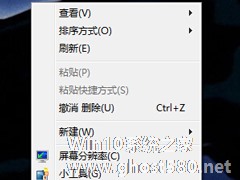
用户都知道系统桌面的右键菜单拥有许多功能,用户可以通过右键菜单实现快速操作,那么如要遇到右键点击桌面,菜单没有显示或者一闪而过要怎么办呢?下面小编就教大家在Win7系统中的解决方法。
1、尝试注销系统或重启系统。
2、检查键盘有没有按键给卡住或不灵了,如ESC键、Enter键,可以尝试轻轻拍打键盘上的所有键位(或尝试更换键盘试试)。
3、检测一下鼠... -
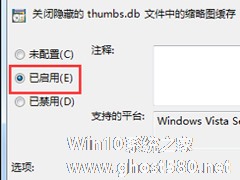
在Win7系统的操作过程中,我们经常需要单击鼠标右键来进行某个操作,但不少用户遇到右键失灵无法使用的情况,即使更换电池鼠标也一样无法使用,这使得一些操作无法进行。那么,该怎么解决Win7系统中鼠标右键没有反应的问题呢?
1、按下“win+r”组合键打开运行,输入“gpedit.msc”按下回车键打开组策略编辑器;
2、在编辑器中依次展开“用户配置—管理模板—W... -
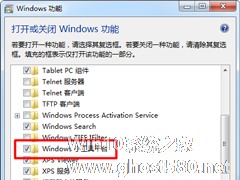
在Win7系统中,桌面右键单击可以找到小工具选项,通过这个选项用户可以快捷的添加日历、时钟、天气等程序到桌面。但最近有用户反映在桌面右键菜单中找不到小工具选项了,这该怎么办?下面小编就跟大家分享一下Win7桌面右键菜单找不到小工具选项的处理方法。
步骤:
1、点击“开始菜单”—“控制面板”;
2、将控制面板中查看方式修改为“类别”;<imgs...